Il est tout à fait possible de créer un album photo depuis son appareil iPhone grâce à l’App Photos. En effet, cette application vous offre la possibilité d’organiser votre bibliothèque multimédias comme vous le souhaitez. De plus, vous disposez de l’option de recherche intelligente afin de retrouver le plus rapidement possible un album photo ou une photo en question. Par défaut, l’App Photos est scindée en plusieurs parties intitulées respectivement Bibliothèque, Pour vous, Albums et Rechercher. Il est pourtant possible de rajouter de nouveaux albums ! Ainsi, vous trouverez dans cet article les étapes à suivre afin de créer un album photo sur votre iPhone. Bonne lecture!

Les étapes à suivre afin de créer un album photo sur votre iPhone
Si vous souhaitez créer votre propre album, correspondant à un lieu en particulier, un événement précis ou encore à des personnes, sachez qu’il n’y a rien de plus simple ! Voici les étapes à suivre afin de créer un nouvel album sur votre iPhone:
- Ouvrez l’App Photos sur votre iPhone
- Rendez-vous dans la partie Albums
- Appuyez sur +
- Appuyez sur Nouvel Album
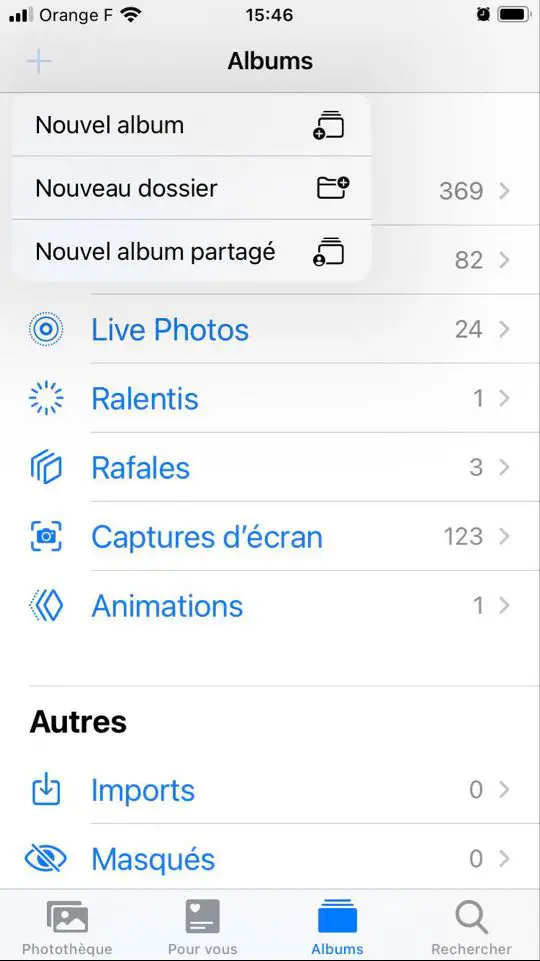
- Définissez le nom de votre nouvel album
- Appuyez sur Enregistrer
Vous n’avez plus qu’à choisir les différents fichiers multimédias (photos et vidéos) que vous souhaitez rajouter à votre nouvel album.
Voici les étapes à suivre afin de rajouter des fichiers multimédias dans votre nouvel album:
- Ouvrez l’App Photos sur votre iPhone
- Appuyez sur Sélect.
- Touchez les fichiers multimédias que vous souhaitez ajouter à votre nouvel album
- Appuyez sur l’icône Partager
- Appuyez sur Ajouter à l’album
- Choisissez votre nouvel album comme album de destination des fichiers
Même une fois terminé, vous pourrez toujours modifier les paramètres de votre album: vous pourrez le renommer, ajouter ou supprimer du contenu, réorganiser vos photos… Vous trouverez dans cet article une liste de conseils afin de toujours réussir vos photos avec un appareil iPhone.

